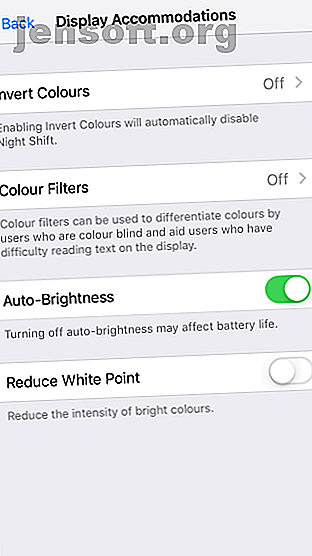
7 τρόποι για να μειώσετε την πίεση των ματιών από το iPhone σας
Διαφήμιση
Εάν τα μάτια σας συχνά βλάπτουν και υποφέρετε από πονοκεφάλους, το iPhone σας μπορεί να είναι ο ένοχος. Η πίεση των ματιών από τις ψηφιακές οθόνες είναι ένα από τα μεγάλα μειονεκτήματα της σημερινής ευρείας χρήσης smartphone.
Αλλά μην ανησυχείτε. Δεν χρειάζεται να απαλλαγείτε από το iPhone σας. τουλάχιστον όχι ακόμα. Χάρη στην τελευταία ενημέρωση για το iOS και μερικές χρήσιμες συμβουλές, μπορείτε να μειώσετε τον κίνδυνο ψηφιακού ματιού. Ας ρίξουμε μια πιο προσεκτική ματιά σε ορισμένα χρήσιμα χαρακτηριστικά γνωρίσματα για να μειώσει το iPhone ματιών στέλεχος.
1. Δοκιμάστε το Smart Invert


Η Apple έχει πειραματιστεί με χρώματα οθόνης για κάποιο χρονικό διάστημα. Εισήγαγε τη λειτουργία σε κλίμακα του γκρίζου με το iOS 8 και η Night Shift έφτασε στο iOS 9. Ωστόσο, η Apple δεν έχει ακόμη εισαγάγει μια πλήρη λειτουργία σκούρου σε iOS (αν και οι εφαρμογές προσφέρουν μια σκοτεινή λειτουργία). Μέχρι να συμβεί αυτό, μπορείτε να αξιοποιήσετε στο έπακρο τη λειτουργία Smart Invert για να μειώσετε την οφθαλμική βολή.
Σε αντίθεση με την Classic Invert, η Έξυπνη αντιστροφή δεν αντιστρέφει τα χρώματα των εικόνων, των μέσων και των εφαρμογών που χρησιμοποιούν ήδη σκοτεινή λειτουργία. Για να το ενεργοποιήσετε:
- Μεταβείτε στις Ρυθμίσεις> Γενικά> Προσβασιμότητα .
- Αγγίξτε το στοιχείο Εμφάνιση καταλυμάτων .
- Επιλέξτε Αντιστροφή χρωμάτων .
- Εναλλαγή Smart Inverste στη θέση On (Ενεργοποίηση) .
Αυτό είναι όλο που χρειάζεται. Μπορεί να αγαπάς ή να μισείς αυτόν τον τρόπο. προσωπικά, μου αρέσει το πώς ορισμένα στοιχεία του UI, όπως το Κέντρο Ελέγχου, μετασχηματίζονται με αυτό.
2. Μειώστε τη διαφάνεια


Η ρύθμιση "Διαφάνεια" στο iOS σάς επιτρέπει να ελέγχετε την αδιαφάνεια του φόντου. Αυτό όχι μόνο κάνει το κείμενο λίγο πιο ευανάγνωστο, αλλά επίσης μειώνει τη θολότητα στο παρασκήνιο. Η βελτιωμένη αναγνωσιμότητα και η μειωμένη αντανάκλαση θα μειώσουν τις επιπτώσεις της ψηφιακής καταπόνησης των ματιών κατά τη χρήση του iPhone σας.
Δείτε πώς μπορείτε να αλλάξετε την επιλογή διαφάνειας στο iPhone σας:
- Μεταβείτε στις Ρυθμίσεις> Γενικά> Προσβασιμότητα.
- Αγγίξτε το στοιχείο Εμφάνιση καταλυμάτων.
- Εναλλαγή μείωσης της διαφάνειας στη θέση On (Ενεργοποίηση) .
3. Χρησιμοποιήστε τη μείωση της κίνησης για να αποφύγετε τον ίλιγγο και το στέλεχος των ματιών


Η επιλογή Reduce Motion έχει ως στόχο να βοηθήσει τους ανθρώπους που υποφέρουν από ίλιγγο και ασθένεια κίνησης. Ως παρενέργεια, το χαρακτηριστικό αυτό βοηθά επίσης να περιορίσει σε κάποιο βαθμό την ψηφιακή καταπόνηση των ματιών. Η επιλογή μετατρέπει τα ζουμ σε εξασθενημένα και parallax σε στατική.
Με άλλα λόγια, το Reduce Motion απλοποιεί τις κινούμενες εικόνες και τις μεταβάσεις του UI. Είναι ένα από τα πιο σημαντικά χαρακτηριστικά προσβασιμότητας του iPhone σας. Δείτε πώς μπορείτε να το ενεργοποιήσετε:
- Μεταβείτε στις Ρυθμίσεις> Γενικά> Προσβασιμότητα .
- Αγγίξτε το στοιχείο Εμφάνιση καταλυμάτων .
- Ορίστε την επιλογή Μείωση της κίνησης σε λειτουργία.
- Εάν θέλετε να διατηρήσετε τα εφέ φούσκας στο iMessage, διατηρήστε τα εφέ μηνυμάτων αυτόματης αναπαραγωγής στη ρύθμιση Ενεργοποιημένη .
4. Μειώστε το τρεμοπαίζει OLED


Η Apple χρησιμοποιεί οθόνες OLED στο iPhone X, XS και XS Max. Μια οθόνη OLED έρχεται με πολλά οφέλη, αλλά έχουν και μια σκοτεινή πλευρά. Πολλές από αυτές τις προβολές τρεμοπαίζουν σε χαμηλότερα επίπεδα φωτεινότητας, τα οποία μπορεί σε ορισμένες περιπτώσεις να προκαλέσουν την καταπόνηση των ματιών και τον πονοκέφαλο.
Μπορείτε να λύσετε το πρόβλημα της τρεμοπαίγματος OLED διατηρώντας το επίπεδο φωτεινότητας οθόνης πάνω από 50 τοις εκατό. Ωστόσο, αυτή η λύση δεν είναι πρακτική, καθώς ακόμη και 50% φωτεινότητα είναι πάρα πολύ νυκτός.
Αντ 'αυτού, μπορείτε να ελαχιστοποιήσετε το τρεμόπαιγμα του OLED χρησιμοποιώντας τη λειτουργία Μειώστε το λευκό σημείο . Αυτό το χαρακτηριστικό μειώνει την ένταση του φωτεινού φωτός και τελικά τη συνολική εμφάνιση της οθόνης. Για να το αλλάξετε:
- Μεταβείτε στις Ρυθμίσεις> Γενικά> Προσβασιμότητα .
- Αγγίξτε το στοιχείο Εμφάνιση καταλυμάτων .
- Εναλλαγή Μείωση Λευκού Σημείου σε Ενεργό και επιλέξτε τη δύναμη της λειτουργίας.
5. Χρησιμοποιήστε το Night Shift


Η νυχτερινή μετατόπιση είναι ένας άλλος δημοφ Ρυθμίζει αυτόματα τα χρώματα της οθόνης σας σε πιο ζεστές αποχρώσεις μετά τη νύχτα, μειώνοντας την ποσότητα του μπλε φωτός. Οι ερευνητές έχουν διαπιστώσει ότι το μπλε φως μπερδεύει με τον κιρκάδιο ρυθμό μας (κύκλος ύπνου). Με τη χρήση του Night Shift μπορείτε να αποφύγετε τις δυσμενείς επιπτώσεις των οθονών στον ύπνο.
Χάρη στη στροφή προς θερμότερες αποχρώσεις, ο συνολικός φόρος στα μάτια σας πέφτει επίσης με αυτό το χαρακτηριστικό. Το καλύτερο μέρος είναι ότι μπορείτε να ρυθμίσετε τη Νυχτερινή Μετατόπιση για αυτόματη εκκίνηση μετά το ηλιοβασίλεμα και να σβήσετε μετά την ανατολή. Να το πράξουν:
- Μεταβείτε στις Ρυθμίσεις.
- Αγγίξτε την επιλογή Εμφάνιση & Φωτεινότητα.
- Επιλέξτε Night Shift .
- Αλλάξτε την Προγραμματισμένη και ρυθμίστε την ώρα αν δεν είστε ικανοποιημένοι με τις προεπιλογές.
- Ρυθμίστε τη θερμοκρασία χρώματος ρυθμίζοντας το ρυθμιστικό.
6. Προγραμματισμός διακοπής λειτουργίας


Δεν υπάρχει διαφυγή από το γεγονός ότι οι ψηφιακές οθόνες προκαλούν παρατεταμένη χρήση των ματιών. Ένας τρόπος αντιμετώπισης αυτού του προβλήματος είναι ο περιορισμός της έκθεσής σας στην οθόνη του iPhone.
Ως τμήμα της νέας λειτουργίας οθόνης στο iOS 12, το iPhone σας περιλαμβάνει μια λειτουργία Downtime. Αυτό σας επιτρέπει να προγραμματίσετε χρόνο μακριά από την οθόνη και να ορίσετε χρονικά όρια για μεμονωμένες εφαρμογές. Είναι καλή ιδέα να απογαλακτίσετε τον εαυτό σας σταδιακά, ώστε να μην απογοητεύεστε από αυτό.
Ένας άλλος καλός τρόπος για να μειώσετε την έκθεση στην οθόνη σας παίρνει τον έλεγχο των ειδοποιήσεων του iPhone που δεν είναι σημαντικές ή μπορούν να περιμένουν μέχρι αργότερα. Τέλος, μπορείτε επίσης να μειώσετε την ώρα της οθόνης απολαμβάνοντας άλλες δραστηριότητες 7 τρόποι για να μειώσετε την ώρα της οθόνης και να ξεκουραστείτε τα μάτια σας 7 τρόποι για να μειώσετε την ώρα της οθόνης και να ξεκουραστούν τα μάτια σας Η διατήρηση της υγιεινής συμπεριλαμβάνει τη φροντίδα των ματιών. Τα προβλήματα υγείας που σχετίζονται με το όραμα είναι μια πραγματική ασθένεια του τρόπου ζωής και οι ψηφιακές συνήθειες μας προωθούν. Η θεραπεία βρίσκεται στην προσεκτική χρήση της οθόνης. Διαβάστε περισσότερα .
7. Ενεργοποιήστε τη λειτουργία σκοτεινής ανάγνωσης στο Safari


Οι περιόδους περιήγησης αργά τη νύχτα είναι οι πιο οδυνηρές. Η αντανάκλαση από τις φωτεινές ιστοσελίδες στην οπισθοφωτισμένη οθόνη καταλήγει να προκαλεί αιφνίδία.
Ευτυχώς, το Safari προσφέρει έναν εύχρηστο τρόπο ανάγνωσης και μπορείτε να το τσιμπήσετε για να μειώσετε την πίεση του ματιού. Για να ενεργοποιήσετε τη λειτουργία ανάγνωσης, πατήστε το κουμπί επεξεργασίας κειμένου με την ένδειξη Aa . Στο μενού που προκύπτει, επιλέξτε το μαύρο χρώμα. Αυτή η ρύθμιση θέματος θα σας βοηθήσει να προστατέψετε τα μάτια σας από το τέντωμα.
Ακόμα πάσχετε; Μπορεί να χρειαστείτε περισσότερη βοήθεια
Στην ιδανική περίπτωση, θα πρέπει να είστε σε θέση να μειώσετε την καταπόνηση των ματιών που προκαλείται από το iPhone σας χρησιμοποιώντας τις παραπάνω συμβουλές. Η χρήση εφαρμογών iPhone με σκούρα υποστήριξη υποστηρίζει επίσης. Ωστόσο, εάν η παραμόρφωση του ματιού επιμένει, ήρθε η ώρα να συμβουλευτείτε τον οφθαλμίατρό σας. Είναι πολύ πιθανό ότι υποφέρετε από μη διορθωμένη όραση ή έχετε κάποιο άλλο υποκείμενο πρόβλημα οφθαλμού.
Υποστηρίζοντας τα μάτια σας σε ασκήσεις όπως το τράβηγμα των ματιών, η συχνή αναλαμπή και η εστίαση σε μακρινά αντικείμενα, θα πρέπει να αποδειχθούν χρήσιμες. Παρ 'όλα αυτά, είναι καλύτερο να μειώσετε την ώρα της οθόνης σας και να προσπαθήσετε να μην χρησιμοποιήσετε το iPhone ως αντίδοτο στην πλήξη. Έχουμε εξετάσει επίσης άλλους τρόπους για την πρόληψη και την ανακούφιση των ματιών του υπολογιστή.
Πάσχουν από την πίεση των ματιών, ενώ χρησιμοποιείτε το Mac 7 Mac Apps σας για να προστατεύετε τα μάτια σας από το στέλεχος των ματιών 7 Mac εφαρμογές για να προστατεύσετε τα μάτια σας από το στέλεχος των ματιών Εάν εργάζεστε πολλές ώρες σε ένα Mac, βοηθήστε να ανακουφίσετε τα μάτια σας με αυτές τις εφαρμογές. Διηθούν το μπλε φως, σας κάνουν να κάνετε διαλείμματα και πολλά άλλα. Διαβάστε περισσότερα ? Δοκιμάστε μία από αυτές τις εφαρμογές:
Εξερευνήστε περισσότερα σχετικά με: Υγεία, Συμβουλές iPhone, Νυχτερινή λειτουργία, Φωτεινότητα οθόνης.

